7 способов отправить свое местоположение (координаты GPS) кому-то
если кто-то попросил вас прислать свое местоположение или GPS-координаты, а вы не знаете, как это сделать, то это руководство поможет. Пошаговая инструкция.
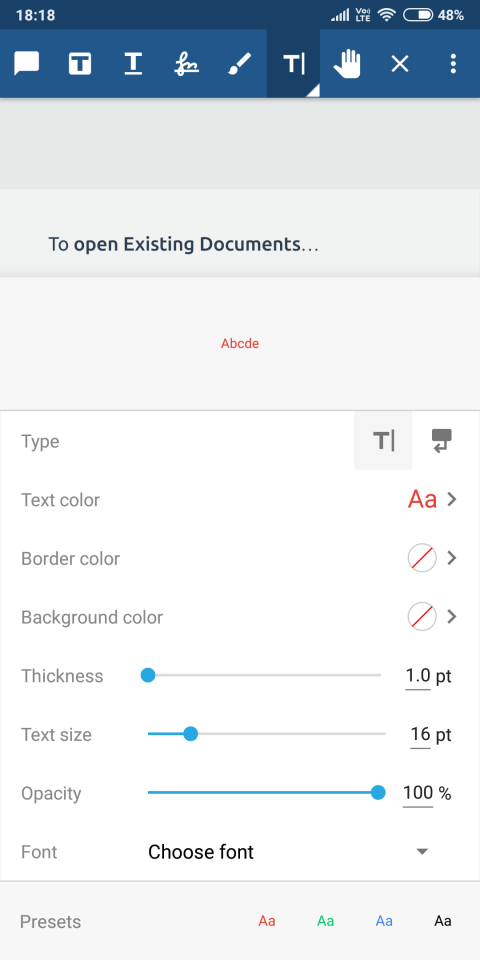
Существуют PDF-редакторы, доступные для каждой платформы, и они бывают всех форм и размеров. Дело в том, что не все из нас ищут PDF-редактор. Многим из нас просто нужен аннотатор PDF и инструмент разметки, который позволит нам выделить важные части или добавить комментарий/мысли. Это действительно полезно, когда вы перечитываете PDF позже. Вам не нужно проходить через все это снова и тратить свое драгоценное время.
Вместо того, чтобы использовать платные редакторы PDF, которые предлагают расширенные функции, которые вам на самом деле не нужны или о которых вы можете не заботиться, лучше получить инструмент для аннотирования и разметки PDF, который поможет вам только в этом, отметьте, аннотируйте и прокомментируйте. Независимо от того, используете ли вы Android, iPad, Windows или Mac, мы рассмотрим как минимум одно приложение для каждого из них. Давайте начнем.
Лучшие приложения для создания аннотаций и разметки PDF
1. Аннотатор и маркер PDF для Android
Первым в списке стоит Xodo PDF Reader and Editor, одно из самых популярных бесплатных приложений для аннотирования и маркеров PDF в Play Store. Причина, по которой Xodo попала в этот список, заключается в том, что пользовательский интерфейс не только функционален, но и обладает некоторыми интересными функциями.
С Xodo комментировать и добавлять комментарии так же просто, как долго нажимать в любом месте страницы. Появится небольшое окно с такими параметрами, как добавление комментариев, рисование фигур, таких как квадраты, круги и линии, выделение текста с помощью цвета, подчеркивание или зачеркивание или просто ввод ваших мыслей. Чем Xodo делает вещи интересными, так это тем, что все эти пресеты можно настраивать, поэтому вы можете изменять цвет, тип и размер шрифта, толщину и даже непрозрачность при использовании инструментов для аннотирования.
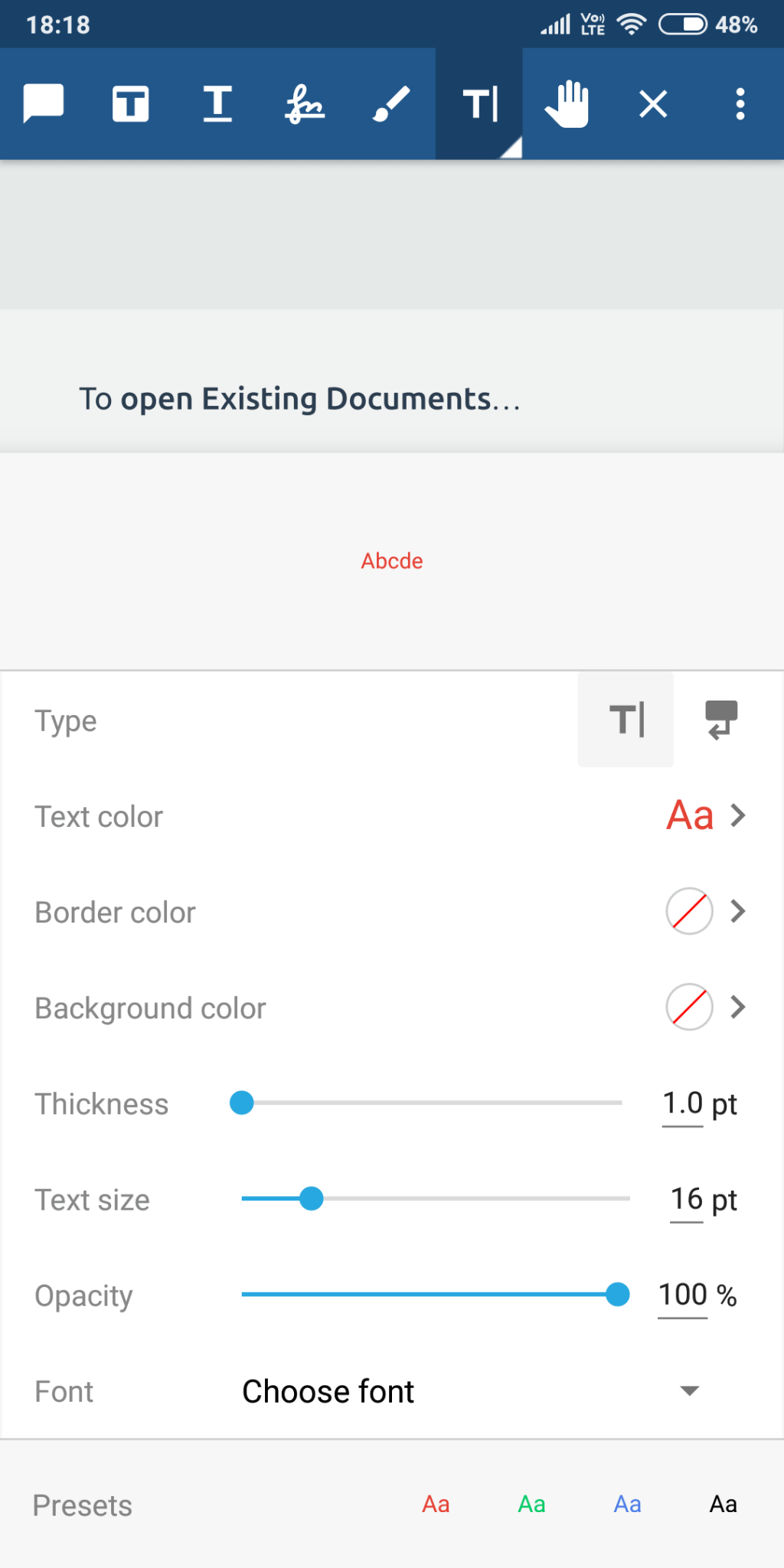
Наконец, вы можете добавлять подписи к документам или заполнять формы прямо на своем Android-смартфоне. Существует возможность добавлять собственные изображения на страницы (например, водяные знаки ) и даже штамповать их, если ваш начальник хочет, чтобы вы это сделали.
Если вы выберете фрагмент текста, Xodo предложит вам перевести этот текст на другие языки с помощью Google Translate или найти его значение с помощью встроенного словаря. Очень полезно при чтении книг, в которых вы часто встречаете слова, выходящие за рамки вашего словарного запаса.
Для людей, которые любят слушать, а не читать, но при этом должны комментировать свои PDF-файлы, Xodo предлагает функцию преобразования речи в текст , которая будет читать выбранные слова вслух. Очень полезно, когда вы не знаете, как произносится определенное слово.
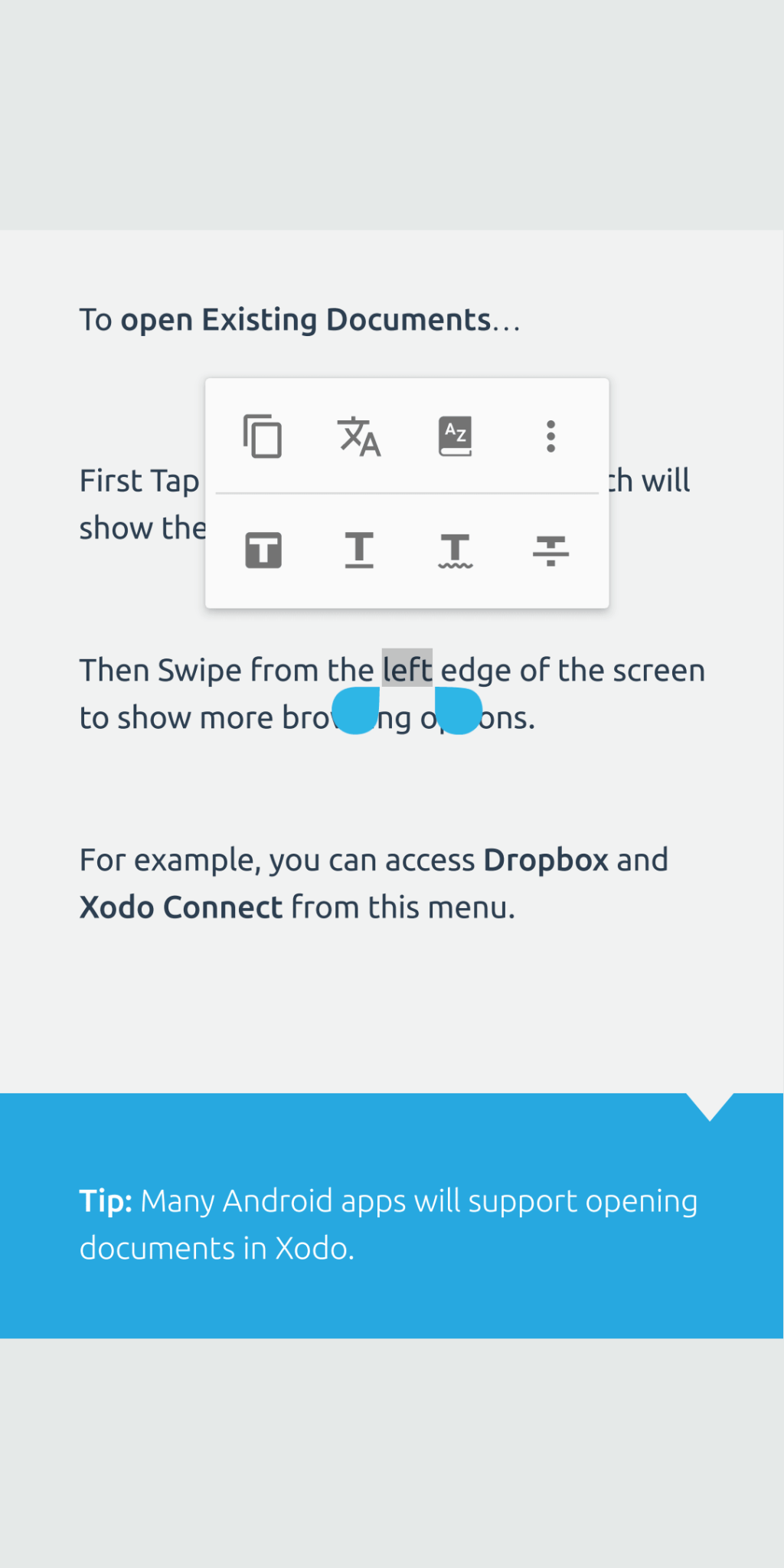
Xodo будет подключаться к другим поставщикам облачных хранилищ, таким как Dropbox и Google Drive. Затем вы можете использовать его для комментирования и маркировки PDF-файлов в сотрудничестве с другими в режиме реального времени. Полезно для студентов, работающих над проектом.
Плюсы:
Минусы:
Скачать Xodo PDF Reader & Editor (бесплатно)
2. Лучшее приложение для аннотаций PDF для iPad
На этом этапе я хотел бы напомнить вам, что Xodo, о котором мы говорили выше для Android, также доступен в iTunes и остается одним из лучших приложений для аннотирования и маркеров PDF. Но iOS является домом для многих других аннотаторов PDF, и одним из них является PDF Expert от Readdle. Употребляя в названии слово «эксперт», вы сразу устанавливаете для себя высокую планку. PDF Expert не разочарует.
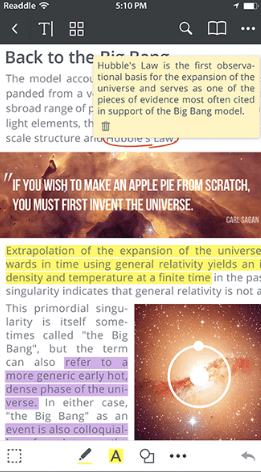
Помимо обычных функций, которые вы ожидаете от надежного аннотатора PDF, таких как добавление заметок и комментариев, выбор типа и цвета шрифта, выделение, заполнение и подписание форм, PDF Expert предлагает пользовательские штампы. Редакторы будут рады узнать, что теперь вы можете создавать часто используемые штампы для комментариев и отзывов.
Apple представила Apple Pencil в новой линейке iPad, и PDF Expert в полной мере использует его преимущества. Вы можете использовать Apple Pencil или пальцы, чтобы рисовать на страницах и даже изображениях. Наконец, PDF Expert будет подключать и синхронизировать данные со всех популярных облачных платформ хранения. Помня о безопасности, PDF Expert имеет возможность не только защитить паролем ваши файлы, но и использовать функцию защиты данных Apple для шифрования файлов и данных внутри.
PDF Expert будет стоить вам 9,99 долларов США, и если вы подпишетесь с покупкой в приложении, вы получите дополнительные функции, такие как возможность редактировать полный текст и изображения, редактировать конфиденциальный текст, изменять непрозрачность и добавлять ссылки.
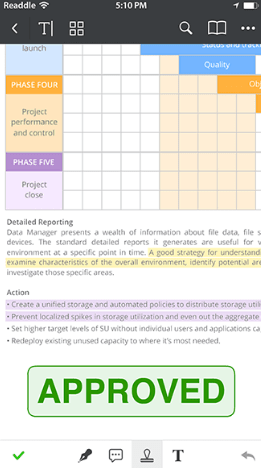
Обратите внимание, что PDF Expert также доступен для MacBook, что обеспечит большую согласованность между пользовательским интерфейсом, если вы часто переключаетесь между iPhone, iPad и MacBook.
Плюсы:
Минусы:
Скачать PDF Expert ($9,99)
3. Аннотатор и маркер PDF для Windows
Acrobat создал стандарт PDF, и его программа для чтения PDF не только бесплатна, но и довольно мощна. Здесь есть такие функции, как добавление заметок, комментариев, изменение типов, размера и цвета шрифта. Вы можете легко добавлять штампы или создавать и загружать свои собственные. Подписание документов и заполнение форм еще никогда не были такими простыми и точными.
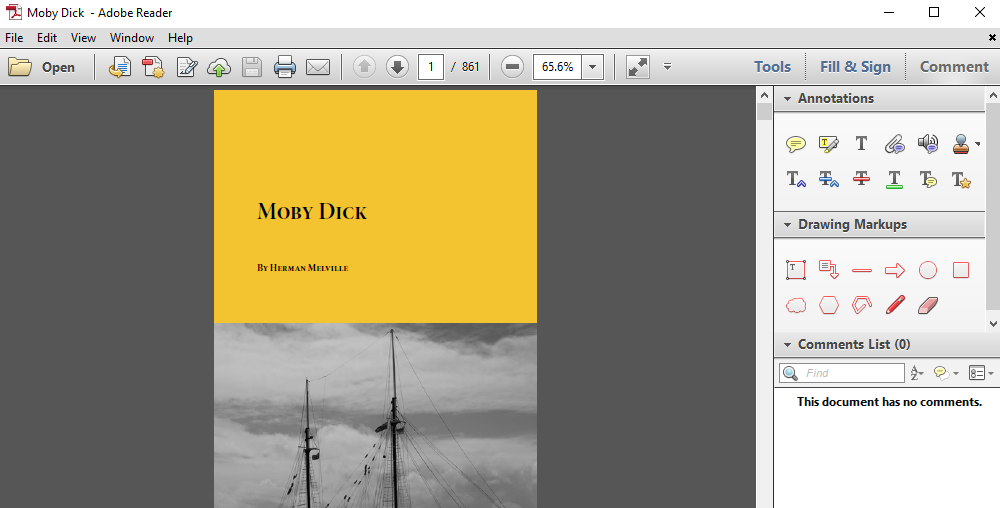
Не все бесплатно в мире Adobe. Хотя выделение заметок, прикрепление файлов и запись звука бесплатны, вам придется подписаться на план DC Pro, который может стоить 15 долларов в месяц, чтобы разблокировать расширенные функции редактирования, такие как создание и редактирование файлов PDF. В разделе «Аннотации» вы увидите несколько фигур, которые можно вставить, но я не смог найти способ добавить свои собственные. Однако вы можете поиграть с его свойствами, чтобы изменить размер, цвет и многое другое, щелкнув по нему правой кнопкой мыши.
Наконец, Adobe Acrobat DC Reader поставляется со встроенным конвертером для преобразования файлов PDF в популярные форматы MS Office, такие как Word и Excel.
Обратите внимание, что Adobe попросит вас загрузить и установить антивирус McAfee, который установлен по умолчанию.
Плюсы:
Минусы:
Скачать Adobe Acrobat Reader DC (бесплатно)
4. Аннотатор и маркер PDF для macOS
Большинство крупных программ и приложений являются кроссплатформенными, что означает, что все функции, которые мы видели выше в Adobe Reader DC для Windows, также доступны для платформы macOS. Это почти стандартный способ чтения и комментирования файлов PDF на платформе Mac.
Если вы готовы платить и нуждаетесь в расширенных функциях, обратите внимание на PDFelement 6 Pro .
PDFelement 6 Pro — это не только программа для чтения и комментирования, но и полноценный редактор PDF. Вы можете легко добавлять и редактировать как текст, так и изображения на страницах. Подписывать документы можно с помощью изображения или рисунка с помощью жестов рук. Обычные шрифтовые и текстовые функции, такие как тип, размер, цвет, зачеркивание и добавление заметок и комментариев, в значительной степени стандартны.
Одной из примечательных функций является OCR, с помощью которого вы можете конвертировать отсканированные изображения в редактируемые PDF-файлы. Хорошо подходит как для студентов, так и для профессионалов.
Почетное упоминание будет включать предварительную версию, которая является бесплатной и предустановленной на всех MacBook. С Preview легко управлять типом, размером и цветом шрифта, и вы можете использовать его для заполнения форм. Во время тестов Preview было немного сложно найти правильные поля при заполнении информации. В меню «Инструменты» вы найдете «Аннотации», которые помогут вам добавить речевой пузырь для добавления комментариев или, возможно, заметок. Наконец, вы можете подписывать документы и добавлять/удалять страницы. Предварительный просмотр достаточно хорош для большинства людей, но если вам нужны дополнительные функции и простой в использовании пользовательский интерфейс, на Mac доступны гораздо лучшие варианты.
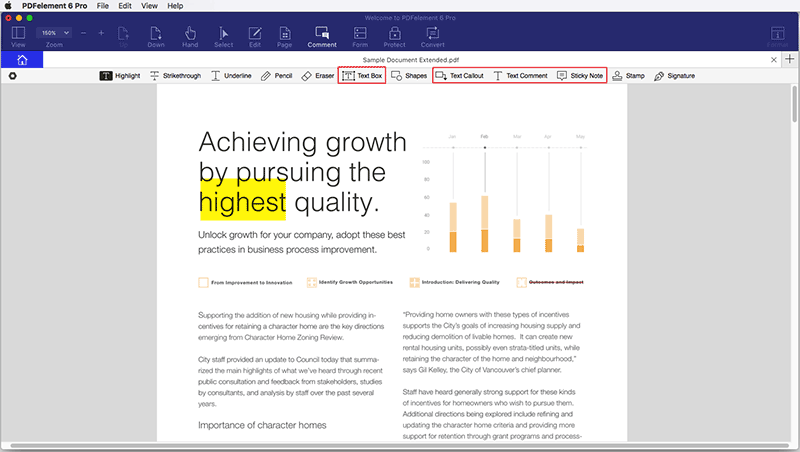
Почему не Acrobat DC Pro? Потому что за ту же цену вы получаете больше возможностей и функций с PDF Element 6 Pro.
Плюсы:
Минусы:
Скачать PDFelement 6 Pro ($59,95)
Какое приложение PDF Annotator лучше?
Как видите, есть некоторое совпадение. Довольно много приложений доступно более чем на одной платформе, и это признак хорошего приложения. Таким образом, вы можете использовать их взаимозаменяемо, как вам нравится. Adobe Reader DC доступен как для Windows, так и для Mac, а также у них есть мобильные приложения. Xodo PDF Editor доступен на мобильных платформах iOS и Android. Точно так же PDFelement 6 Pro охватывает обе основные ОС. Вы можете выбрать любой в зависимости от вашего личного сценария использования и вкуса.
Читайте также: 8 лучших редакторов PDF для Ubuntu и других дистрибутивов Linux
если кто-то попросил вас прислать свое местоположение или GPS-координаты, а вы не знаете, как это сделать, то это руководство поможет. Пошаговая инструкция.
Вот некоторые из лучших приложений для чтения для детей на Android и iOS, которые сделают смартфон инструментом обучения для ваших детей. Начните рано.
Ищете альтернативы GarageBand для Android, которые позволяют создавать музыку за несколько простых шагов? Вот подробный обзор 7 различных вариантов.
Это пошаговое руководство поможет вам обмениваться файлами между двумя компьютерами с помощью сетевого кабеля. С бонусным видеоуроком.
Надоел скучно выглядящий фильтр в вашем редакторе или родном приложении камеры? Не волнуйтесь, вот лучшие приложения для видеофильтров для iOS и Android.
Как поставить свою подпись в документе Word?
Мы протестировали несколько популярных альтернатив IFTTT и выбрали несколько из них. Ниже вы найдете список лучших альтернатив IFTTT, которые вы можете попробовать.
Ищете легальные способы скачивания музыки? К счастью, есть несколько замечательных сайтов, которые предлагают бесплатную музыку под общим творческим названием.
Вот несколько полезных URL-адресов и сервисов Google, о которых вы не знаете.
попробуйте некоторые из лучших приложений Twitter для Android, и вы найдете их даже для самых привередливых твитеров в мире.
